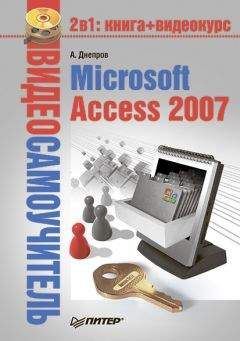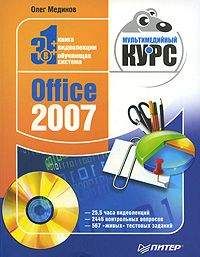Экспортировать отчет из Access 2007 в документ Word можно, последовательно выполнив несколько шагов.
1. Откройте исходную базу данных (в данном случае это Отдел продаж ), а затем в области переходов выделите тот отчет, в котором содержатся данные, предназначенные для экспорта. Используйте отчет Товары , созданный ранее.
2. На вкладке Внешние данные в группе Экспорт из списка доступных для экспорта форматов выберите команду Экспорт в файл RTF .
3. После этого в окне мастера экспорта потребуется указать имя конечного документа и место его сохранения. В процессе экспорта экспортируются форматированные данные, поэтому полученный документ целесообразно просмотреть сразу же после завершения преобразования, для этого необходимо установить флажок Открыть целевой файл после завершения операции экспорта и нажать кнопку OК (рис. 7.7).
Рис. 7.7. Окно мастера экспорта
4. В том случае если в указанном пользователем месте RTF-файл с выбранным именем уже существует, появится окно с соответствующим предупреждением, в котором можно либо нажать кнопку Да для подтверждения замены существующего файла новым, либо нажать кнопку Нет , тогда перезапись файла будет отменена. В последнем случае нужно задать новое имя для конечного файла, а затем снова нажать кнопку OК .
5. После завершения экспорта, ход которого отображается в полосе прогресса, отобразится последнее окно мастера Сохранение шагов экспорта (рис. 7.8).
Рис. 7.8. Сохранение операции экспорта
В этом окне установите флажок Сохранить шаги экспорта , что приведет к сохранению основных параметров экспорта и позволит быстро повторить экспорт, но без использования мастера.
6. Затем в поле Сохранить как необходимо указать имя, под которым будет сохранена операция экспорта. В поле Описание можно также указать дополнительную информацию об этой операции. Например, указать, для чего предназначен этот отчет.
7. Если сохраняемую операцию экспорта требуется регулярно повторять через определенные интервалы времени (каждую неделю, каждый месяц и т. д.), установите флажок Создать задачу Outlook , а затем нажмите кнопку Сохранить экспорт , в результате этих действий в программе Outlook 2007 будет создана задача, которая позволит повторять операцию экспорта в будущем. Разумеется, для этого на вашем компьютере должна быть установлена программа Outlook.
8. По окончании настройки параметров нажмите кнопку Сохранить экспорт .
Работа мастера завершена, и, поскольку был установлен соответствующий флажок, отобразится текстовый файл отчета. Рекомендуется всякий раз открывать созданный текстовый файл и проверять его содержимое. В случае каких-то ошибок вы всегда сможете повторить экспорт с новыми настройками.
Экспорт отчета в другие форматы данных
Созданный в Access 2007 отчет можно экспортировать и в другие форматы данных. Отчет может быть преобразован в текстовый файл, в файл другой базы данных Access, в XML-файл, в документ формата HTML, а также экспортирован в формат, предназначенный для просмотра снимков.
При экспорте отчета из Access 2007 в файл другой базы данных программа создает копию выбранного отчета в заданной конечной базе данных. Данный процесс также выполняется с помощью мастера экспорта.
1. Экспорт необходимо начинать с открытия исходной базы данных. В качестве примера мы будем использовать нашу базу Отдел продаж .
2. Выберите требуемый отчет, например Товары .
3. Затем в группе Экспорт на вкладке Внешние данные необходимо найти кнопку Дополнительно и нажать ее. В результате откроется список, в котором необходимо выбрать команду База данных Access .
4. В отобразившемся окне мастера экспорта в поле Имя файла задайте имя целевой базы данных; в данном случае введите База Товаров. Укажите путь к ней и нажмите кнопку ОК .
5. Далее в окне мастера экспорта необходимо ввести имя для экспортируемого отчета. Если в целевой базе данных уже существует объект с таким же именем, то его следует изменить, в противном случае существующий отчет будет заменен новым. В качестве примера введите имя Товары Отдела Продаж, как показано на рис. 7.9.
Рис. 7.9. Задание названия экспортируемого отчета
6. Нажмите кнопку OК и экспортируйте отчет. По окончании операции мастер предложит сохранить параметры процесса экспорта, данная операция выполняется аналогично сохранению параметров при экспорте в файл формата RTF.
...
Внимание!
Следует помнить, что одним из условий выполнения операции экспорта является то, что конечная база данных, в которую осуществляется экспорт отчета, должна быть закрыта.
Экспорт отчета в текстовый файл формата TXT заключается в выполнении трех основных этапов: открытия исходной базы данных, содержащей отчет; вызова мастера экспорта и сохранения созданного файла с необходимыми параметрами.
1. Откройте базу данных и выберите нужный отчет, дважды щелкнув на нем кнопкой мыши. Для экспорта будет использоваться база Отдел продаж . Выберите отчет Товары .
2. Для вызова мастера экспорта после выбора нужного отчета необходимо на вкладке Внешние данные в группе Экспорт выбрать команду Экспорт в текстовый файл .
3. В появившемся окне мастера экспорта следует задать имя, под которым будет сохранен создаваемый текстовый файл, и адрес, то есть место сохранения этого файла. Если текстовый файл с заданным именем уже существует, мастер предложит изменить имя либо заменить существующий под этим именем файл новым.
4. Чтобы просмотреть созданный файл сразу же после завершения процесса преобразования, установите флажок Открыть целевой файл после завершения операции экспорта , а затем нажмите кнопку OК .
5. Откроется окно Кодировка для файла (рис. 7.10), в котором необходимо выбрать кодировку сохраняемого файла. Вы можете оставить кодировку по умолчанию либо выбрать другую. Однако сейчас необходимо оставить без изменения значение Windows (по умолчанию) , после чего нажать кнопку OК .
Рис. 7.10. Выбор варианта кодировки
По окончании преобразования в указанном пользователем месте будет создан текстовый файл, содержащий экспортируемый отчет. При экспорте отчета в текстовый файл на последней странице мастера будут отображаться сведения о состоянии процесса.
Как и при экспорте в другие форматы, возможно сохранение основных параметров экспорта для быстрого повторения операции и создание задачи Outlook.
Экспортировать данные отчета в файл формата XML можно следующим образом.
1. Запустите мастер экспорта, для чего на вкладке Внешние данные в группе Экспорт нажмите кнопку Дополнительно , а затем в раскрывающемся списке вариантов преобразования выберите пункт XML-файл . На экране появится окно выбора места сохранения целевого файла.
2. В появившемся окне мастера экспорта укажите имя сохраняемого файла и место его сохранения, после чего нажмите кнопку OК .
3. В окне Экспорт XML (рис. 7.11) потребуется задать сведения для экспорта отчета в файл формата XML. При этом оставьте без изменения состояние по умолчанию – установленный флажок дан ные (XML) .
Рис. 7.11. Окно Экспорт XML...
Примечание
В этом же окне можно преобразовать отчет в файл XSD схемы данных или в XSL-файл презентации данных. Для этого необходимо установить флажок напротив соответствующего формата данных. Чтобы задать дополнительные параметры экспорта, можно воспользоваться кнопкой Дополнительно.
4. Задав установки, нажмите кнопку ОК .
Одним из возможных вариантов экспорта отчета Access 2007 является экспорт в файл формата HTML. Процесс преобразования заключается в выборе необходимого отчета, вызове мастера экспорта и определении необходимого формата для экспорта.
1. В данном случае на вкладке Внешние данные в группе Экспорт необходимо нажать кнопку Дополнительно и выбрать экспорт в Документ HTML .
2. В появившемся окне мастера экспорта задайте имя сохраняемого документа (в данном случае Товары.HTML) и укажите место сохранения файла. Нажмите кнопку OК .
3. Откроется окно Параметры вывода в формате HTML (рис. 7.12). Здесь необходимо выбрать шаблон HTML и кодировку для сохранения файла, отметив нужный вариант установкой переключателя в соответствующую позицию. Оставьте без изменения выбранный по умолчанию вариант по умолчанию , после чего нажмите кнопку OК .